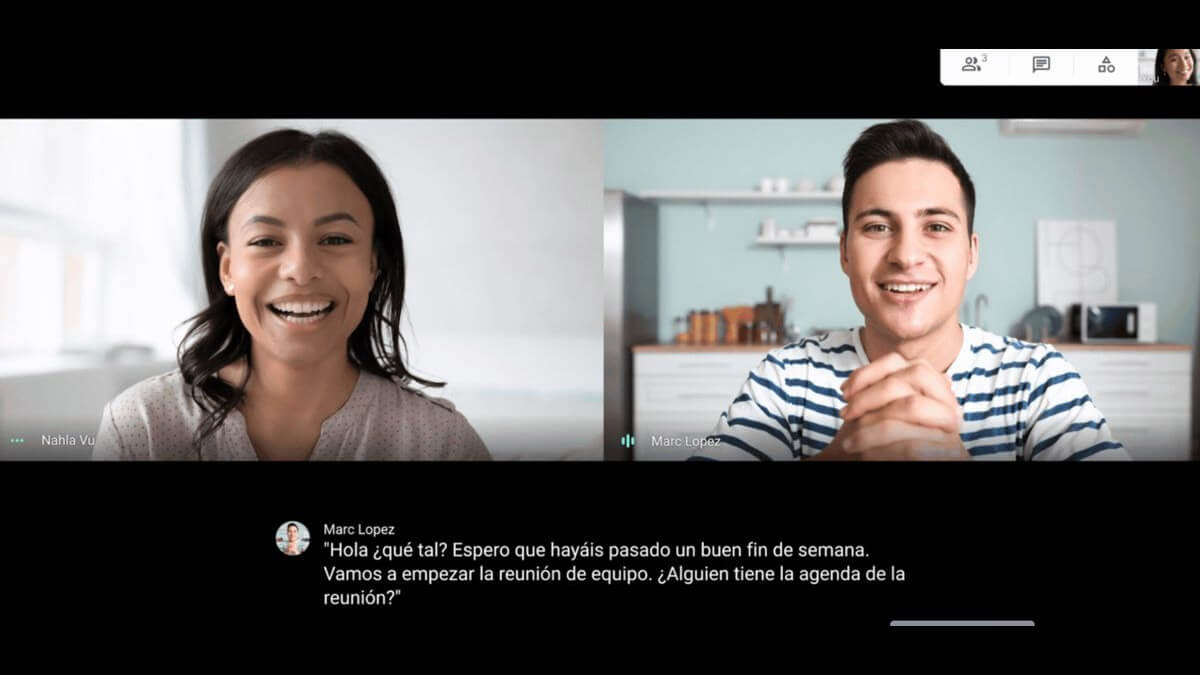Google Meet ya traduce y subtitula, la aplicación de conversaciones de Google ahora presenta a los participantes subtítulos traducidos en vivo que les ayuda en las videollamadas a comunicarse mejor, gracias a que traduce un idioma hablado a subtítulos en otro idioma.
Los subtítulos traducidos en vivo estarán disponibles inicialmente en versión beta y admitirán reuniones en inglés traducidas al español, francés, portugués y alemán. Está disponible en reuniones organizadas por los usuarios en los distintos servicios de la herramienta Google Workspace Business Plus, Enterprise Standard, Enterprise Plus, Education Plus y Teaching & Learning Upgrade.
La ventaja de la traducción en tiempo real
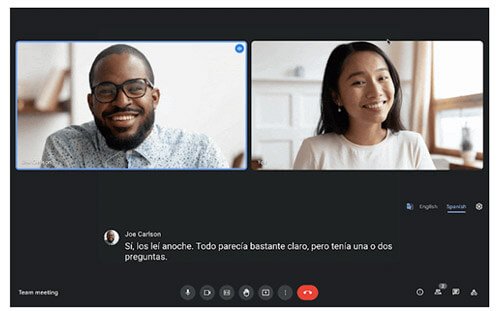
Estos nuevos subtítulos traducidos de Google Meet ayudan a que las videollamadas sean más globales, inclusivas y efectivas al eliminar la barrera del idioma en el mundo de la colaboración y el trabajo, como el estudio a distancia.
Esta funcionalidad podría ser particularmente útil para reuniones y programas de capacitación con equipos distribuidos globalmente, asegurando que todos los empleados comprendan y no estén en desventaja debido a sus habilidades lingüísticas.
Los subtítulos traducidos en vivo también pueden ser funcionales para los educadores al mejorar la comunicación con los estudiantes que hablan un idioma diferente al del instructor. Es importante resaltar que, por ahora, la función no está disponible hasta que un administrador se inscribe en la versión beta, luego de ello estará disponible de forma predeterminada.
Una vez que tu dominio haya sido aprobado para la versión beta y la función esté lista para usar, recibirás más información por correo electrónico que te dará acceso al uso de la nueva herramienta.
Para utilizarlo durante una videollamada de Google Meet se deben seguir los siguientes pasos:
- Ingresa en el menú Configuración
- Seguidamente selecciona la opción Subtítulos
- Luego elige Subtítulos traducidos y con eso quedará activado.
- Ver Comentarios